OnePlus a récemment publié Hydrogen OS pour le OnePlus One. Comment se compare-t-il en tant que ROM et par rapport à Oxygen OS? Continuez à lire pour le découvrir!
Le 28 mai 2015 était un jour spécial pour OnePlus. Après tout, c’est ce jour-là qu’ils avaient promis de sortir Hydrogen OS, leur propre ROM maison spécifique à la Chine pour le OnePlus One. Et ils ont tenu leurs promesses, puisque Hydrogen OS a été dévoilé au public dans un format bêta. Suivez-nous pendant que nous examinons ce que ce ROM a à offrir dans nos premières impressions.
Télécharger
Vous devez faire partie du groupe bêta pour pouvoir essayer ce système d’exploitation Hydrogen. Cependant, les membres du forum ont eu la gentillesse de partager leurs propres liens. Vous pouvez trouver un certain nombre de miroirs de téléchargement dans le OP de ce fil. Assurez-vous de disposer de vitesses de téléchargement décentes et d’une connexion fiable pour télécharger cette grande ROM de 618 Mo. Il existe également un torrent pratique présent dans le fil de discussion pour aider ceux dont les connexions ne sont pas fiables.
Installation
Pour les utilisateurs expérimentés, cette étape ne devrait pas être différente de l’installation de toute autre ROM.
Tu auras besoin de:
- OnePlus One avec chargeur de démarrage déverrouillé
- Récupération personnalisée installée (TWRP recommandé, mais d'autres fonctionneront également)
Pas:
- Placez le fichier zip ROM téléchargé sur votre carte SD interne
- Redémarrez en mode de récupération
- (Facultatif mais recommandé) Faites une sauvegarde nandroid de votre ROM existante
- Naviguez dans le menu de récupération et effacez toutes les partitions sauf votre stockage interne et USB-OTG
- Installez le zip téléchargé via la récupération
L'installation devrait prendre quelques minutes en récupération, après quoi vous devez redémarrer manuellement le système.
Le premier démarrage prendra encore quelques minutes pendant que les 111 applications préinstallées s'initialisent.
Premier démarrage et configuration
Sur le premier écran de configuration de démarrage, vous êtes accueilli par le menu de sélection de la langue offrant des options entre deux types de chinois et, heureusement, l'anglais. Ce qui suit l'écran de langue sont les guides habituels pour configurer le téléphone.
Il existe un écran de configuration supplémentaire pour utiliser un compte OnePlus. Malheureusement, le processus de création impliquait l'utilisation de mon numéro de téléphone, ce que le champ de saisie n'acceptait pas.
Étonnamment, j'ai rencontré la boîte de dialogue pour les autorisations du service de localisation de Google. C'était surprenant car je n'avais flashé aucun package Google Apps, ce qui signifie que la ROM Hydrogen OS est préinstallée avec les services Google.
Écran d'accueil et tiroir d'applications
Une fois que vous quittez le processus de configuration, vous arrivez à l'écran d'accueil. Pour quelqu’un qui utilise une ROM AOSP depuis un certain temps, cela est une surprise déconcertante car Hydrogen OS ne dispose pas d’écran d’accueil. Ou un tiroir d'applications. Ce sur quoi vous atterrissez est un mélange d’écran d’accueil et de tiroir d’applications, un peu comme MIUI. La première page de « l'écran d'accueil » contient des raccourcis vers quelques applications système, tandis que le glissement vers la page suivante utilise l'animation de la pile de cartes pour afficher le reste des applications préinstallées. Vous pouvez désinstaller les applications utilisateur directement à partir d'ici en les faisant glisser vers l'icône de la corbeille.
Vous pouvez choisir le "fond d'écran" parmi les choix prédéfinis ou parmi les images existantes de votre galerie. Il existe des moyens limités de personnaliser l'écran d'accueil, car vous ne pouvez modifier le widget d'affichage de l'horloge qu'à partir des choix prédéfinis. Personnellement, je n'ai trouvé aucun moyen d'ajouter plus de widgets, donc je ne sais pas si une telle option existe en premier lieu.
La ROM Hydrogen OS est en effet préinstallée avec Google Play Store, ainsi qu'une alternative au marché chinois/Play Store. Les autres applications préinstallées incluent OnePlusWeather, Appareil photo, Galerie, Horloge, Messagerie, Téléphone, Navigateur, Mail, Calendrier, Calculatrice et Magnétophone, ainsi que l'icône familière des paramètres Google.
Écran verrouillé
Le Lockscreen est très minimaliste, affichant uniquement la date et l’heure. Faire glisser votre doigt vers le haut déverrouille l'appareil. Vous ne pouvez pas accéder au tiroir de notifications, ni au panneau de paramètres rapides à partir d'ici. Il existe également des limites à la définition du fond d'écran Lockscreen, car vous ne pouvez pas choisir en dehors de la poignée d'images prédéfinies.
Le menu d'alimentation Android disponible en appuyant longuement sur le bouton d'alimentation est entièrement remplacé par une simple option de mise hors tension qui glisse vers le bas. Vous devez le faire glisser vers le bas, et pas simplement cliquer dessus, pour éteindre votre appareil. Il n'y a aucune autre option disponible en dehors de Power Off, et sans aucun moyen de personnalisation.
Tiroir de notifications
Faire glisser votre doigt de haut en bas sur l'écran d'accueil fait apparaître un champ de recherche rapide pour les applications. Pour accéder au tiroir de notification, vous devez vous assurer de faire glisser votre doigt depuis le bord tout en haut et d'essayer activement de démarrer à partir de la barre d'état. Cela semble plutôt contre-intuitif sur un téléphone de 5,5 pouces, car cela dissuade l'utilisation à une seule main. Glisser à nouveau vers le bas sur le tiroir de notification n'ouvre pas non plus le panneau Paramètres rapides, tandis que le bouton sur le à droite, cela ressemble à un commutateur permettant de basculer rapidement vers les paramètres rapides, mais vous amène au gestionnaire de notifications d'application. écran.
Lorsqu'une notification arrive, glisser vers la droite vous amènera à l'application concernée, tandis que glisser vers la gauche la fera disparaître.
Dans la recherche des paramètres rapides, j'ai réussi à faire glisser votre doigt depuis le bas de l'écran, et voilà! Les paramètres rapides glissent à mi-chemin du bas pour révéler des raccourcis vers diverses applications telles que la lampe de poche, la calculatrice, l'appareil photo et bien, les paramètres. Il existe également des icônes permettant de basculer entre différents paramètres, tout comme dans le panneau Paramètres rapides. Il existe également une bascule dédiée au VPN, ce qui serait utile pour leur marché.
Panneau Récents
Le panneau récent suit le style de carte AOSP standard, avec l'ajout d'un bouton kill-all.
Paramètres
L'application Paramètres est plutôt limitée à première vue, n'offrant que quelques paramètres. Cependant, de nombreuses autres options sont cachées dans les options visibles. Par exemple, l'option Applications et autorisations abrite d'autres fonctionnalités intéressantes comme un gestionnaire de démarrage. appelé "Démarrage automatique", le gestionnaire de notifications mentionné ci-dessus et un gestionnaire de permissions (ala App Opérations). L'option Paramètres avancés affiche l'écran Options du développeur, qui est activé par défaut, vous évitant ainsi d'appuyer plusieurs fois sur le numéro de build (dont l'entrée n'existe pas).
Téléphone
L'application par défaut dans Hydrogen OS comprend 3 onglets: Journal des appels (par défaut), Contacts et un onglet « Pages jaunes », ainsi qu'un bouton d'action flottant pour afficher le clavier. L'onglet Pages Jaunes est l'une de ces zones d'Hydrogen OS qui ne contient aucun élément en anglais, mais en fonction de mon interaction, l'onglet contient des raccourcis pour des services tels que Recharge, Cab Services, Films et Voyage.
Galerie
L'application Hydrogen OS Gallery est livrée avec deux onglets: Photos et Toutes les images. L'onglet Photos, qui est l'onglet par défaut, affiche uniquement les photos et vidéos prises via l'appareil photo du téléphone et est présenté sous forme de grille triée par date.
L'onglet Toutes les images affiche une liste de dossiers, avec des éléments individuels à l'intérieur des dossiers suivant la disposition de la grille et triés par date de modification. Aucune autre option de tri n'est présente.
Horloge
L'application d'horloge est l'un de ces domaines dans lesquels Android devrait emprunter, en ce qui concerne la thématique. Les 4 onglets standards sont présents: Alarme, Horloge, Minuterie, Chronomètre.
Il existe également un convertisseur d'heure intégré présent dans l'onglet Horloge, qui peut convertir n'importe quelle heure en une multitude de fuseaux horaires (plutôt que d'afficher uniquement l'heure actuelle dans différents fuseaux).
Caméra
La caméra présente est une application de caméra AOSP standard sans thème. La fonctionnalité du stock est intacte, donc rien de plus à mentionner ici.
Calendrier et calculatrice
Les applications de calendrier et de calculatrice ont également reçu une actualisation de l'interface utilisateur, mais les deux restent similaires en termes de fonctionnalités à celles de leurs homologues AOSP d'origine.
L'application Gmail n'est pas fournie dans la ROM, mais est simplement téléchargeable depuis le Store. L'application Stock Email prend en charge Google, Exchange et une multitude de fournisseurs de messagerie chinois. Vous pouvez également créer un compte de messagerie sur www.163.com à partir de l'application de messagerie en utilisant votre numéro de téléphone, et je ne suis pas sûr de ce que je ressens à ce sujet.
Navigateur
L’application Navigateur arbore une sensation très iOS. Il existe une actualisation complète de la conception, différente de tout autre navigateur que j'ai jamais utilisé. La page de démarrage du navigateur propose des listes de raccourcis, ainsi qu'un résumé des URL précédemment visitées. Sans surprise, le moteur de recherche par défaut du navigateur provient de Baidu et non de Google.
Météo OnePlus
Il s'agit d'un ajout aux applications de stock présentes. Il présente un design et des animations uniques. L'application en elle-même est un régal visuel car elle utilise les capteurs de l'appareil pour modifier les animations. Par exemple, l’animation d’une goutte de pluie tombe toujours vers le bas dans la direction de la gravité, quelle que soit l’orientation de l’appareil. Un inconvénient de l'application est qu'elle peut ne pas trouver du tout votre position et qu'il s'agit d'un autre domaine sans traduction en anglais, vous laissant ainsi avec une application belle mais inutile.
Marché OnePlus
Dans le tiroir d'applications/écran d'accueil, cette application est simplement mentionnée comme "Market", mais si les dossiers qu'elle a créés sur ma carte SD sont des indices, cette application s'appelle OnePlus Market. Il s'agit d'une autre application qui ne contient pas un mot d'anglais, donc sur la base de l'interface utilisateur, elle ressemble à une application standard du marché pour télécharger des applications et des jeux.
Limites du système d’exploitation hydrogène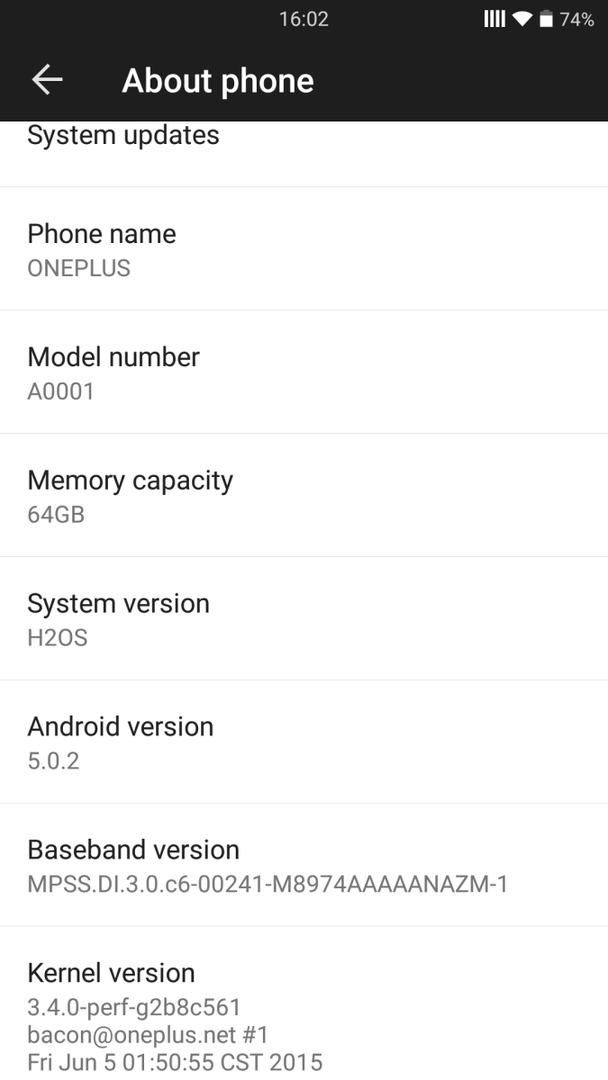
Prête à l'emploi, la ROM n'est pas livrée avec un accès root, ce qui est standard pour une ROM destinée au marché libre. Cela peut être rapidement résolu en clignotant SuperSULe paquet racine de.
Il manque également à la ROM certaines fonctionnalités notables qui sont devenues synonymes du OnePlus. D'une part, il n'y a pas d'option pour désactiver les boutons capacitifs de l'appareil et activer une barre de navigation, ce que je préfère personnellement. Il n’y a pas non plus de gestes hors écran présents dans les paramètres. La ROM est également livrée avec Double-Tap-To-Wake désactivé sans aucun paramètre pour l'activer, mais cela peut être résolu en utilisant un application pour l'activer.
Il y a beaucoup de chinois parsemé dans les applications, même si la langue du système a été définie sur l'anglais. Certaines décisions de conception, telles que les balayages directionnels séparés pour le panneau de notification et les paramètres rapides, semblent contre-intuitives et doivent absolument s'y habituer. Le balayage vers le haut pour les paramètres rapides est une décision plutôt illogique sur l'UX car rien n'indique que quelque chose se produira même avec un geste de balayage vers le haut (je l'ai "découvert" par accident).
La barre d'état est largement inutilisée car elle ne contient que les icônes du Wifi, de la force du signal et de la batterie, tandis que le côté gauche de la barre d'état reste toujours inutilisée pour une raison quelconque, car elle n'affiche aucune icône de notification pour moi, même lorsque j'ai eu beaucoup. Cela peut sembler une petite mise en garde, mais pour moi, je n'avais pas réalisé que j'avais restauré mes plus de 50 applications via le Play Store, car il n'y avait aucune notification en cours pour celles-ci.
La ROM n'est pas non plus livrée avec une application Music Player ni avec un gestionnaire de fichiers, il n'y a donc aucun moyen d'accéder à autre chose que des images et des vidéos en dehors de l'application Photo. Bien entendu, Hydrogen OS est toujours Android, vous pouvez donc toujours télécharger des alternatives depuis le Play Store.
En termes de performances, la ROM fonctionne mieux que Oxygen OS mais ne correspond pas aux nouveaux nightlies CM12.1 ou basés sur CM12.1. ROM. Il n'y a pas de décalage apparent, mais les applications mettent un peu plus d'une demi-seconde à s'ouvrir, même lorsque j'avais beaucoup de RAM libre. Je n'ai pas pu tester minutieusement la durée de vie de la batterie, mais rien n'indique que la ROM offrira des performances de batterie exceptionnelles, donc, selon mes estimations, il sera légèrement amélioré ou sera au même niveau qu'Oxygen OS, mais pas à portée des options plus proches de l'AOSP.
Un point important à mentionner ici est que la ROM est en version bêta limitée et n'est pas une version grand public, il est donc possible que les choses s'améliorent.
Conclusion
Dans l’ensemble, Hydrogen OS est comme une bouffée d’air frais pour quelqu’un qui est toujours fidèle à AOSP et à ses palettes de couleurs. La ROM n’est pas l’une des plus personnalisables présentes pour le OnePlus, ni la plus conviviale pour la batterie, ni la performance. Au lieu de cela, il s'agit d'un mélange compromis de tout cela afin de plaire à un marché totalement différent. segment qui ne contient pas beaucoup d'utilisateurs expérimentés anglophones qui préféreraient l'interface utilisateur d'Android sur iOS.
Pour un consommateur normal, Hydrogen OS dans son état bêta est nettement meilleur qu’Oxygen OS dans son état de sortie. L'interface utilisateur est plus raffinée, il y a moins de problèmes graphiques et ses performances sont égales, sinon meilleures, en termes de performances et d'autonomie de la batterie. Cela dit quelque chose car Oxygen OS suit une approche plus minimaliste de l'AOSP tandis que Hydrogen OS va dans la direction opposée. En tant que ROM, Hydrogen OS est ce qu’Oxygen OS n’a jamais été: une ROM à montrer.
Si vous vous contentez d’utiliser une ROM fermée spécialement conçue pour le marché chinois, alors Hydrogen OS peut devenir votre pilote quotidien. Même si vous n'appartenez pas à ce groupe, je vous recommande d'essayer cette ROM uniquement pour découvrir quelque chose de différent en termes d'interface utilisateur. Assurez-vous d'avoir une sauvegarde Nandroid, car il est probable qu'elle ne devienne pas votre pilote quotidien dans son état actuel.
Que pensez-vous d’Hydrogen OS? L’interface utilisateur vous impressionne-t-elle dès le premier coup d’œil? Pensez-vous que OnePlus a fait du bon travail avec Oxygen OS? Faites-nous part de vos réflexions dans les commentaires ci-dessous !